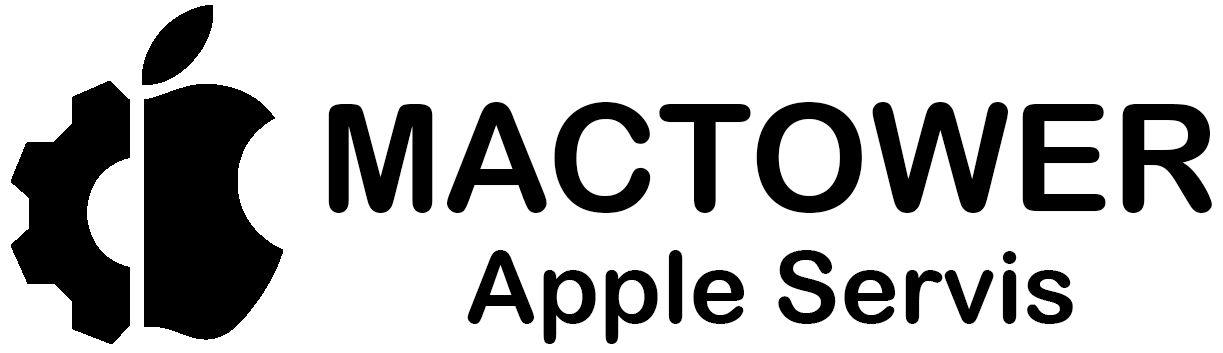MacBook Air A2179 Trackpad Değişimi

MacBook Air A2179 Trackpad Değişimi
MacBook Air A2179 Trackpad Değişimi: Kapsamlı Bir Rehber
MacBook Air A2179 cihazınızın trackpad'i hassas bir bileşendir ve zamanla bozulabilir veya düzgün çalışmayı durdurabilir. Bu makalede, MacBook Air A2179 trackpad'inizi nasıl değiştireceğinizi adım adım ele alıyor ve cihazınızı eski performansına kavuşturmanız için gerekli bilgileri sağlıyoruz.
MacBook Air A2179 Trackpad Değişimi Ne Zaman Gerekir?
MacBook Air A2179 trackpad’inizin değiştirilmesi gerektiğini nasıl anlarsınız? İşte bazı işaretler:
- Yanıt Vermeyen Trackpad: Tıklamalarınıza veya kaydırma hareketlerinize yanıt vermiyorsa.
- Rastgele Tıklamalar: Trackpad’iniz tıklama yapmadığınız halde tıklıyorsa veya hareketleri yanlış algılıyorsa.
- Fiziksel Hasar: Trackpad yüzeyinde çatlaklar veya çizikler varsa, bu, hassasiyeti azaltabilir ve değişim gerektirebilir.
- Pil Şişmesi: Şişen piller trackpad’i yukarı doğru itebilir ve düzgün çalışmasını engelleyebilir.
MacBook Air A2179 Trackpad Değişimi İçin Gerekli Araçlar
MacBook Air A2179 Trackpad Değişimi
MacBook Air A2179 Trackpad Değişimi için profesyonel yardım alabileceğiniz gibi, aşağıdaki araçlarla kendiniz de değiştirmeyi deneyebilirsiniz:
- Pentalobe Tornavida: Arka kapağı açmak için kullanılır.
- T5 Tornavida: İç vidaları sökmek için gereklidir.
- Plastik Spudger: Hassas bileşenleri çıkarmak için zarar vermeyen plastik alet.
- Yeni Trackpad: MacBook Air A2179 modeline uygun bir trackpad.
MacBook Air A2179 Trackpad Değişimi Adımları
MacBook Air A2179 Trackpad Değişimi
- Güvenliği Sağlayın: MacBook’unuzu kapatın ve şarjdan çekin.
- Arka Kapağı Çıkartın: Pentalobe tornavida kullanarak vidaları çıkarın ve arka kapağı dikkatlice sökün.
- Bataryayı Kapatın: Güvenlik amacıyla bataryayı devre dışı bırakın ve trackpad’e erişim sağlayın.
- Eski Trackpad’i Sökün: Trackpad’in şerit kablosunu ayırın ve vidalarını çıkararak trackpad’i sökün.
- Yeni Trackpad’i Takın: Yeni trackpad’i yerleştirip şerit kablosunu bağlayın.
- Toplama ve Test: Arka kapağı geri takın, vidaları sıkın ve trackpad’in çalışıp çalışmadığını test edin.
Trackpad Değişiminde Profesyonel Yardım Almak Neden Önemlidir?
MacBook Air A2179 Trackpad Değişimi
Trackpad değişimi, hassas ve dikkat gerektiren bir işlemdir. İşte profesyonel yardım almanın faydaları:
- Hassas İşlem: MacBook'un iç bileşenleri oldukça hassastır ve yanlış bir adım cihazınıza zarar verebilir.
- Garanti Durumu: Yanlış bir müdahale, garanti sürecini olumsuz etkileyebilir.
- Doğru Parça Kullanımı: Orijinal yedek parçaların kullanılması, cihazın uzun ömürlü olmasını sağlar.
MacBook Air A2179 Trackpad Değişimi İçin Doğru Zaman
Trackpad’iniz düzgün çalışmadığında, değiştirmek cihazınızın performansını ve günlük kullanım konforunuzu büyük ölçüde artıracaktır. Özellikle profesyonel işlerde trackpad kullanımı önemli olduğundan, bir sorun yaşadığınızda zaman kaybetmeden müdahale etmeniz önemlidir.
Sonuç: MacBook Air A2179 Trackpad Değişimi İçin Adımlar
MacBook Air A2179 trackpad’inizi değiştirmek, hem kullanıcı deneyiminizi iyileştirmek hem de cihazınızın ömrünü uzatmak için gereklidir. Bu rehberi takip ederek, trackpad’inizi sorunsuz bir şekilde değiştirebilir ya da bir uzmandan profesyonel destek alabilirsiniz.
acBook Air A2179 trackpad değişimi, MacBook trackpad tamiri